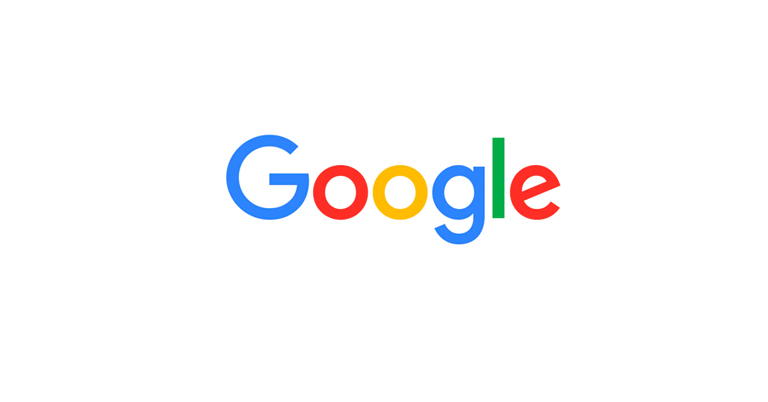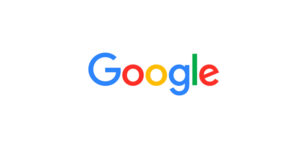Google Chromeのデスクトップ版で共有ハブのデビューで、ユーザー間のコンテンツの共有は確かに非常に簡単になり、それも数回クリックするだけで。デスクトップの共有ハブ機能は、3 ドットメニューとオムニボックス (URL バー) の両方で使用できます。によると、この機能は現時点ではテスト段階にあり、Googleが機能のコードをブラウザに追加するまでGoogle Chromeのカナリアビルドで使用できます。
この機能をすべてのユーザーが利用できるようになったらすぐに使用できるように、ブラウザで機能のフラグを有効にする必要があります。この機能のフラグがオンになっている場合、ユーザーは、すべてのユーザーにリリースされるとすぐにこの機能を使用できるようになります。この開発は、最初にによって報告されたサイトでは、この機能を有効にする方法についても説明します。
まず、デスクトップに Chrome Canary がインストールされていることを確認してから、上記の手順に従って、ブラウザで共有ハブの機能を有効にする必要があります。Chrome Canaryで新しいタブを開き、オムニボックスで「chrome://flags」と入力し、Enterキーをクリックします。[アプリメニュー] の [デスクトップ共有ハブ] の横にあるドロップダウンメニューをクリックし、[有効] を選択し、Omnibox のデスクトップ共有ハブのドロップダウンメニューで [有効] を選択し、最後にブラウザ下部の [再起動] をクリックします。
この機能のコードはまだブラウザに追加されていないが、その後、機能が自動的にブラウザに表示され、サードパーティのウェブベースの共有拡張機能やツールを必要とせずにChromeからネイティブにウェブページを共有できるようになるため、最初は機能を実際に見ることはできません。
デスクトップデバイスにChromeによるソーシャルメディア共有ボタンの追加は、ほとんどの人がPCデバイス上でかなりの労働時間をシフトしているので、時間の大きな必要性です。